En sevdiğiniz Sony PSP'yi oynamak isteyenlerLinux platformundaki oyunların PPSSPP'yi denemesi gerekir. C ++ ile yazılmış bir Sony PSP emülatörüdür. Emülatör neredeyse tüm Linux dağıtımlarında çok iyi çalışıyor. Hepsinden iyisi, tüm PSP CPU kodlarını alır ve normal bilgisayar işlemcileri ile çalışacak şekilde optimize eder.
Not: Addictivetips, PPSSPP için ROM dosyalarının yasadışı indirilmesini ya da dağıtılmasını hiçbir şekilde desteklemez ya da çağrıştırmaz. Sony PSP oyunlarını PPSSPP ile oynamak istiyorsanız, lütfen yasal olarak PC'nize yedeklediğiniz kendi oyun ROM dosyalarınızı kullanın.
SPOİLER UYARISI: Aşağı kaydırın ve bu makalenin sonunda eğitim videosunu izleyin.
PPSSPP Emulator yükleyin
PPSSPP öykünücüsünün en son sürümünü almaLinux bazen zor olabilir. Bazı Linux dağıtımları onu paketlemeyi seçti, bazıları ise seçmedi. Yüklenebilir ikili paketler bulmak mümkündür, ancak her işletim sistemi bu paketlere sahip değildir. Bundan dolayı, bu kılavuzda bunun yerine bir arşiv ikili dosyası ile çalışacağız.
Ubuntu / Debian
Ubuntu ve Debian kullanıcıları, doğru bağımlılık kurulduktan sonra PPSPP emülatörünü çalıştırabilmelidir. Bu durumda, PPSSPP libsdl2-dev'i gerektirir. Ubuntu veya Debian'a aşağıdakilerle yükleyin:
sudo apt install libsdl2-dev
Apt kullanmayan daha eski bir Debian sürümü kullanıyorsanız, uygun ile apt-get.
Arch Linux
PPSSPP'yi Arch Linux User Repository ile yükleyin.
Bunu almak için git ile birlikte en son AUR paketini alın.
Not: Bunu denemeden önce “git” yüklediğinizden emin olun.
git clone https://aur.archlinux.org/ppsspp-git.git
kullanma CDklon dizini girin.
cd ppsspp
Son olarak, kullan makepkg programı oluşturmak ve yüklemek için.
makepkg -si
fötr şapka
PPSPP, SDL2-devel kurulduktan sonra Fedora'da ikili biçimde çalışır. Bu paketi kurmak için bir terminal aç ve şu komutu gir:
sudo dnf install SDL2-devel
OpenSUSE
SUSE, bu kılavuzdaki diğer Linux dağıtımları gibi, PPSSPP emulator yazılımını çalıştırmak için bir SDL kitaplığı gerektirir. Doğru SDL dosyalarını almak için bu talimatları izleyin.
İlk önce harici oyun deposunu ekleyin (Leap 42.3)
sudo zypper addrepo http://ftp.gwdg.de/pub/opensuse/repositories/games/openSUSE_Leap_42.3/ opensuse-games
(Tumbleweed)
sudo zypper addrepo http://ftp.gwdg.de/pub/opensuse/repositories/Emulators/openSUSE_Tumbleweed/ opensuse-emulators
Ardından, yazılımı yüklemek için Zypper paket yönetimi aracını kullanın.
sudo zypper install libSDL2-devel
Diğer Linux
Program, bilgisayarınızda olduğu gibi çalışmalıdır. Buradaki tek gerçek gereksinim, SDL2 geliştirme kütüphanelerini yüklemenizdir. Pkgs.org adresine gidin ve “SDL2 geliştir” ifadesini arayın. Pkgs.org, neredeyse her Linux dağıtımından (belirsiz olanlar bile) nasıl kurulacağına dair talimatların yanı sıra uzun bir ikili dosya listesine sahiptir.
Bu web sitesinde bulamazsanız, “SDL2” için işletim sisteminizin resmi kılavuzuna bakın.
Çalıştırmak için gereken tüm bağımlılıklar ileİkili yüklü, geriye kalan tek şey programı indirmek. Buraya gidin, aşağı kaydırın ve “Linux” u seçin. “Geliştirme” seçeneğini seçtiğinizden emin olun. İndirme işlemi tamamlandığında, bir terminal penceresi açın ve CD ~ taşımak için/İndirilenler dizin.
cd ~/Downloads
Kullanarak dosyayı açmak için bir klasör oluşturun. mkdir.
mkdir ppsspp-emulator cd ppsspp-emulator
halletmek program.
mv "ppssppbuildbot-org.ppsspp.ppsspp-dev-working-linux-amd64.zip" ~/Downloads/ppsspp-emulator/ unzip *.zip rm *.zip
Son olarak, programı / home / klasörünüze taşıyın.
mv ~/Downloads/ppsspp-emulator/ ~/
PPSSPP'yi Kullanma
PPSSPP emülatörünü kullanmak için, / Home / username / ppsspp-emülatörü / Dosya yöneticinizle “PPSSPPSDL” üzerine sağ tıklayın ve çalıştırın. PPSSPPSDL'ye tıklamak ana emülasyon penceresini açar. Bu pencerede, kullanmanız gerekir. ok tuşları gezinmek ve giriş Bir şeyleri seçmek için
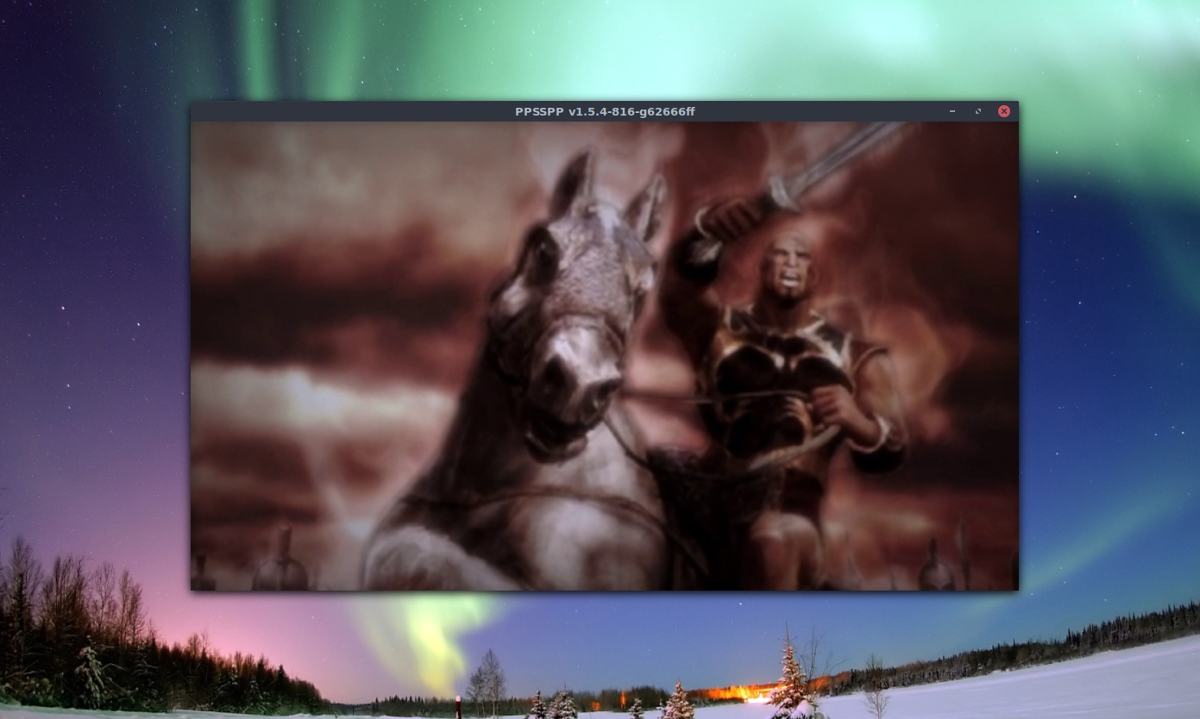
Bir PSP ROM dosyası yüklemek için sağ ok tuşu ve “Oyunlar” a gidin. “Oyunlar” seçildiğinde PPSSPP gösterilir. /ev/ dizin. Kullanıcı adınızı seçin, ardından ana dizininizdeki PSP ROM'u bulun. Basın giriş Herhangi bir seçilen ROM dosyasını yüklemek için.
Bir oyunu o anda oynatırken kapatmak için ESC ana ayarlar alanını oyunda açmak için. Oradan klavyenizi (veya gamepad) kullanın ve “çıkış” ı seçin. Bu ROM'dan çıkmalı. PPSSPP'den tamamen çıkmak için ana menüde bir kez daha "çıkış" ı seçin.
Kaydetme ve Yükleme
Diğer emülatörlerin aksine, PPSSPP için kaydetme menüsüne yalnızca ROM çalışırken erişilebilir. Bir oyunu kaydetmek için ESC Klavyede Bu tuşa basmak, 5 kaydetme durumu yuvası dahil olmak üzere PPSSPP'nin merkezi ayar alanını gösterir. Ne zaman kaydetmek isterseniz, bu menüye erişin ve sonra yukarı veya aşağı ok tuşları Bir kayıt yeri bulmak için giriş kaydetme işlemini başlatmak için.
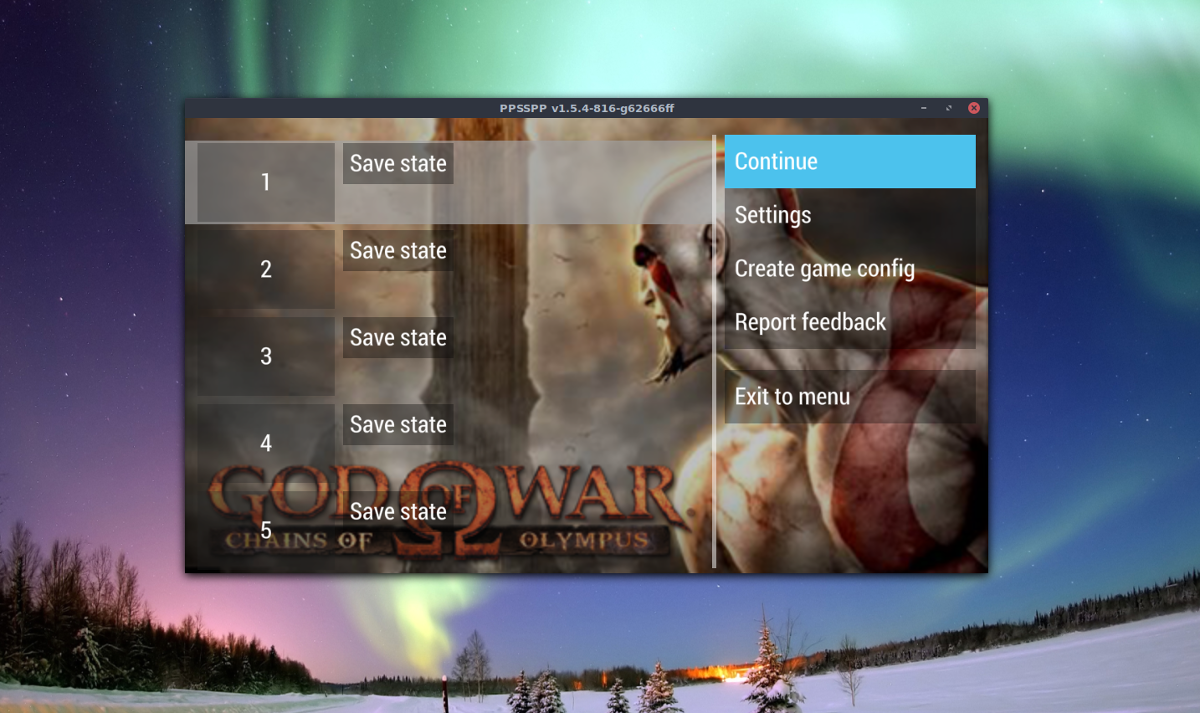
Birden çok kez kaydetmek için, kaydetmeden önce sadece farklı slotları seçin.
PPSSPP’de bir kaydetme durumu yüklemek ESC Menü. İstediğiniz zaman, tuşuna basın. ESC klavyede ve yukarı veya aşağı ok tuşları kaydedilmiş bir oyunu seçmek için Yüklemek istediğiniz kayıtlı oyunu bulduktan sonra, giriş yüklemek için.
Grafik ve Ses Ayarları
PPSSPP öykünücüsünün grafiklerini değiştirmek mi istiyorsunuz? Ana menüde “Ayarlar” ı seçin. ok tuşları ve bas giriş açmak için. “Ayarlar” içinde “Grafik” arayın ve giriş tuşuna basın. Grafik alanı içinde, kullanıcılar görüntü oluşturma modunu, kare hızı kontrolünü ve hatta işleme sonrası kontrol gibi ayarları değiştirebilirler.
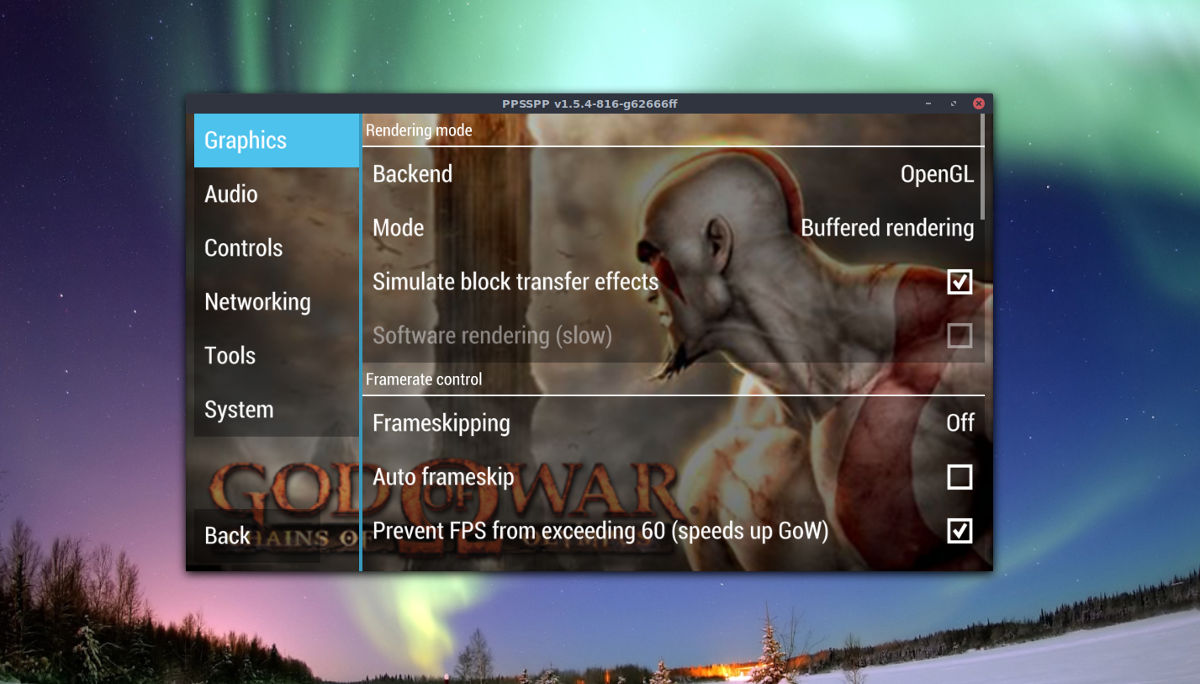
PPSSPP ile tam ekran modunu etkinleştirmek için, ayarların “Grafik” alanının alt tarafına bakın ve etkinleştirmek için onay kutusunu tıklayın.
Grafik seçeneklerine ek olarak, PPSSPPöykünücüsü de oldukça iyi ses ayarlarına sahip. Bu ayarlara erişmek için, ayarlar penceresinde “Ses” seçeneğini seçin. “Ses” kullanıcıları, sesleri etkinleştirebilir / devre dışı bırakabilir, emülatörün ses seviyesini global olarak değiştirebilir, ses gecikmesini ve ses hızı kesmelerini vb. Değiştirebilir.
Bir Denetleyiciyi Yapılandırma
PPSSPP ile bir gamepad yapılandırmak içinuyumlu joypad'i açın, “Ayarlar” ı açın ve menüden “Kontroller” i seçin. Buradan, denetleyici ciltleme aracını açmak için “kontrol eşleme” ye tıklayın. Varsayılan olarak, PPSSPP kontrolleri otomatik olarak atamalıdır. Şansın, senin gamepadin kutudan çıkacak.
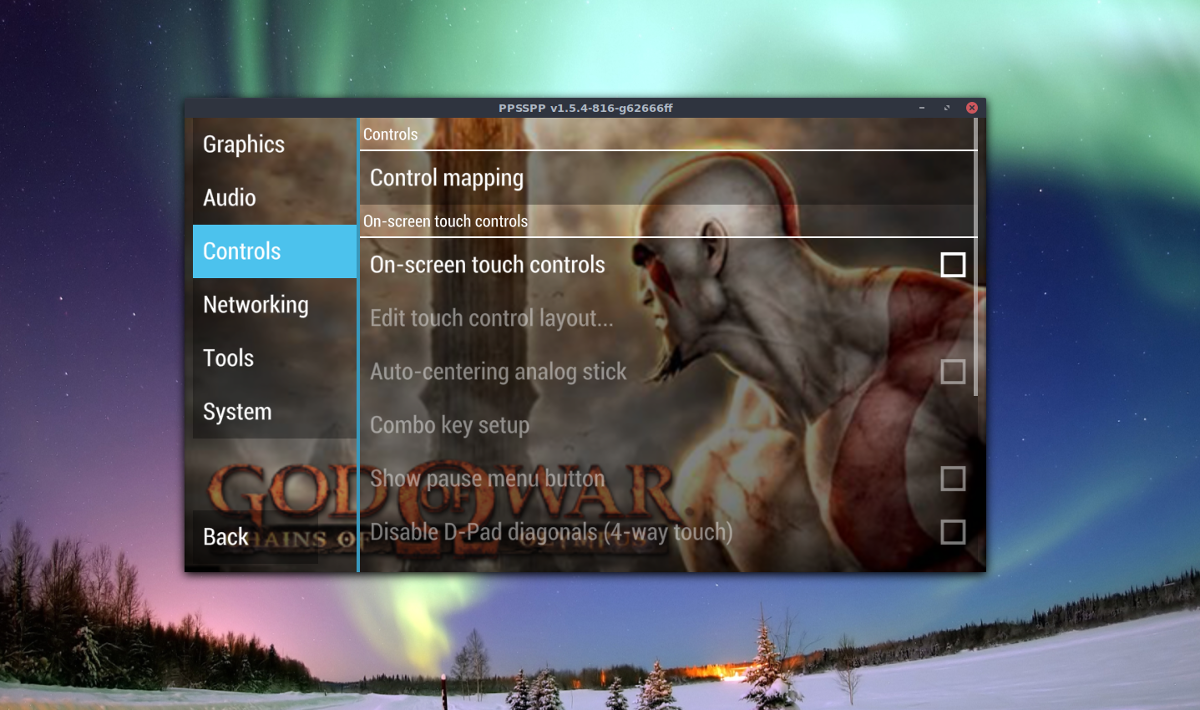
Bunların hepsinde, varsayılan kontroller herkes için çalışmayabilir. Farklı eşlemeleri yönetmek istiyorsanız kontrolleri tekrar atamak için devam edin ve + sembolünü tıklayın.













Yorumlar